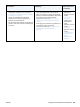HP LaserJet 4200 and 4300 series printer - User Guide
148 Chapitre 4 Résolution de problèmes FRWW
Dépannage du disque dur optionnel
Article Explication
L'imprimante ne
reconnaît pas le disque
dur optionnel.
Mettez l'imprimante hors tension, et vérifiez que le disque dur est correctement
inséré et solidement fixé. Imprimez une page de configuration pour vous assurer
que le disque dur a été reconnu. (Reportez-vous à la section « Page de
configuration », page 87.)
Le message suivant est
affiché :
ECHEC DISQUE.
DISQUE EIO X
NON FONCTIONNEL
Mettez l'imprimante hors tension, et vérifiez que le disque EIO est correctement
inséré et solidement fixé. Si le message reste affiché sur le panneau de
commande de l'imprimante, le disque dur optionnel doit être remplacé.
Le message suivant est
affiché :
Le disque est protégé
en écriture.
Les polices et les formulaires ne peuvent pas être stockés sur le disque dur
optionnel lorsque celui-ci est protégé en écriture. Pour supprimer la protection en
écriture du disque dur optionnel, utilisez le gestionnaire de stockage du
périphérique dans HP Web Jetadmin ou l'utilitaire HP LaserJet pour Macintosh.
Appuyez sur S
ÉLECTIONNER
( ) pour accéder aux menus du panneau de
commande de l'imprimante.
L'utilisateur a essayé
d'utiliser une police
résidente du disque,
mais l'imprimante l'a
remplacée par une autre
police.
Si vous utilisez une police PCL, imprimez la page de polices PCL et vérifiez que
la police souhaitée se trouve sur le disque dur optionnel. Si vous utilisez une
police PS, imprimez la page de polices PS et vérifiez que la police souhaitée se
trouve sur le disque dur optionnel. Si la police ne se trouve pas sur le disque dur
optionnel, utilisez le gestionnaire de stockage du périphérique dans
HP Web Jetadmin ou l'utilitaire HP LaserJet pour Macintosh afin de la
télécharger. (Reportez-vous à la section « Liste des polices PCL ou PS »,
page 90.)